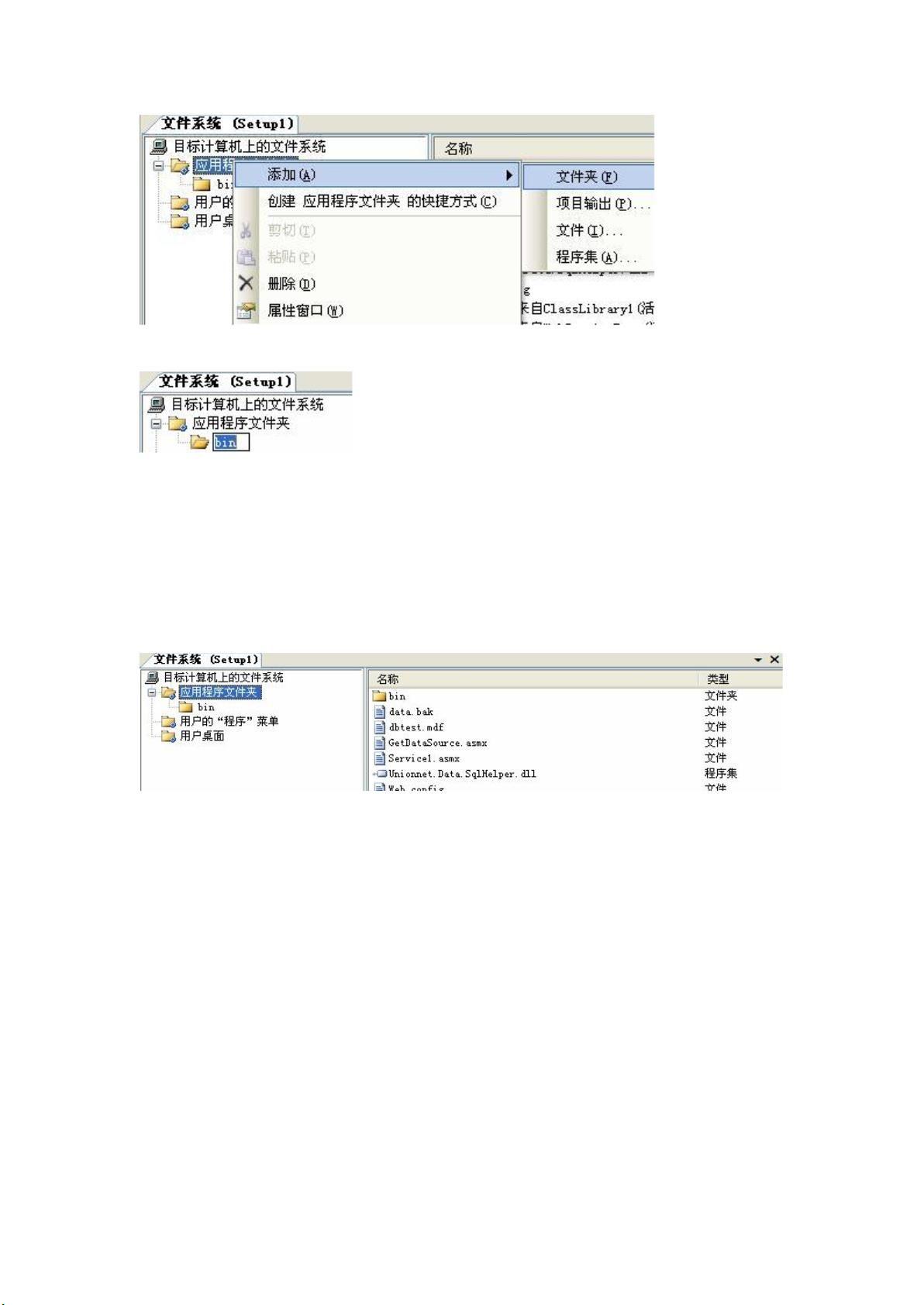VS2005创建Winform程序自定义安装教程
需积分: 9 133 浏览量
更新于2024-09-09
收藏 1.16MB DOC 举报
"这篇教程详细介绍了如何使用Visual Studio 2005为Winform程序创建自定义安装包,包括添加安装项目、构建文件系统结构、添加应用程序文件、创建类库和安装程序类以及设计用户界面等步骤。"
在开发Winform应用程序后,为了方便用户安装和使用,通常需要制作自定义的安装包。以下是如何使用Visual Studio 2005为Winform程序创建安装包的详细步骤:
1. 首先,右键单击解决方案,选择“添加”->“新建项目”。在弹出的窗口中,选择“安装和部署”类别下的“安装项目”,并将其命名为“Setup1”。
2. 在“Setup1”项目中,通过右键单击“应用程序文件夹”并选择“添加”->“文件夹”,创建一个名为“bin”的文件夹。接着,将Winform项目的编译结果(通常是DLL程序集)添加到“bin”文件夹。
3. 接下来,继续向“应用程序文件夹”添加实际的应用程序文件,如Winform的界面文件(如aspx, html等)。
4. 创建一个新的类库项目“ClassLibrary1”,用于包含安装过程中的特殊功能。在“ClassLibrary1”项目中,添加一个“安装程序类”(如"MyInstaller.cs"),编写代码以处理安装时的IIS配置和数据库恢复等任务。
5. 转到“Setup1”项目的“用户界面”视图,通过右键单击“安装”下的“启动”节点,添加对话框来收集用户输入。例如,可以添加两个文本框(Text Box A和Text Box B),并分别设置其属性,以便在安装过程中获取必要的用户信息。
6. 最后,返回“Setup1”的“文件系统”视图,将“ClassLibrary1”的主输出添加到“bin”文件夹,确保所有必要的项目输出都已包含在安装包中。
完成上述步骤后,你可以通过生成解决方案来创建安装包。安装包会包含Winform应用程序的所有必要组件,并且可以根据需要进行定制,如添加自定义的安装步骤或调整用户界面。这样,用户只需运行生成的安装程序,即可轻松地在他们的计算机上安装和运行Winform应用。
4936 浏览量
344 浏览量
1256 浏览量
1734 浏览量
677 浏览量
560 浏览量
142 浏览量
windowsliusheng
- 粉丝: 185
- 资源: 28
最新资源
- compbio:计算生物学导论
- MiAdmiMedico
- 农场游戏(控制台版本)
- pid控制器代码matlab-Self-Balancing-Robot:具有基于PSO的自整定PID控制器的自平衡机器人
- 单选复选按钮图标html5按钮样式
- DeitelAndDeitel:我的Deitel和Deitel代码练习
- 打印断裂面,打印机打印断层,matlab
- 使用kubernetes部署ELK日志系统
- RPi-Fan-Driver:一个简单的基于PWM的Raspberry Pi风扇驱动程序
- SonataAnnotationBundle:Sonata管理员的注释
- NetEye浏览器 v1.0
- docs:OSG站点文档的主页
- pid控制器代码matlab-AdaptiveCruiseControl:自适应巡航控制
- linux-python3.8.5.zip
- marello-application:Marello应用程序
- twodegreeoffreedom.zip_E6U_vehicle dynamics_vehicle handling_侧偏_